Instalação e Gerenciamento do Banco de Dados MongoDB no ServBay
O MongoDB é um dos principais bancos de dados NoSQL de documentos, reconhecido por sua flexibilidade, poderosa capacidade de consulta e escalabilidade horizontal, sendo uma escolha popular no desenvolvimento de aplicações modernas. O ServBay oferece aos desenvolvedores no macOS um ambiente integrado inédito, tornando extremamente simples instalar, configurar e gerenciar múltiplas versões do MongoDB, além de incluir um ecossistema completo de ferramentas de linha de comando essenciais, criando uma estação local de desenvolvimento e testes completa e eficiente.
Visão geral: Por que usar MongoDB no ServBay?
O ServBay é muito mais que apenas um lançador, é um gerenciador completo de ambientes de desenvolvimento. Para o MongoDB, isso significa:
- Múltiplas versões simultâneas e troca rápida: Instale e execute diversas versões do MongoDB (como 5.0, 6.0, 7.0, etc.) com apenas um clique, alternando facilmente conforme a necessidade de cada projeto, sem se preocupar com conflitos de ambiente.
- Configuração gráfica: Diga adeus à edição manual de arquivos de configuração. Pela interface gráfica do ServBay, você pode configurar intuitivamente parâmetros essenciais do MongoDB como porta, IP, diretório de dados e mais.
- Ferramentas totalmente integradas: O ServBay gerencia e integra automaticamente o MongoDB Shell (
mongosh) e as MongoDB Database Tools oficiais, permitindo o uso imediato de ferramentas cruciais comomongostat,mongotop,mongodumpemongorestore.
Este guia oferece um passo a passo completo desde a instalação até o domínio avançado, cobrindo instalações, configurações, administração interativa, monitoramento de desempenho em tempo real e estratégias de backup e restauração de dados.
1. Instalando e Configurando o Serviço MongoDB
Etapa 1: Instalando o pacote MongoDB
Para instalar o serviço do MongoDB no ServBay, siga os passos abaixo:
Abra o aplicativo ServBay.
No menu lateral esquerdo, clique em Pacotes (Packages).
Role até a seção
Databasesna lista de pacotes e localize a área doMongoDB.Selecione a versão requerida para seu projeto (por exemplo,
MongoDB 7.0) e clique no botão de instalação à direita. O ServBay fará o download e instalará automaticamente.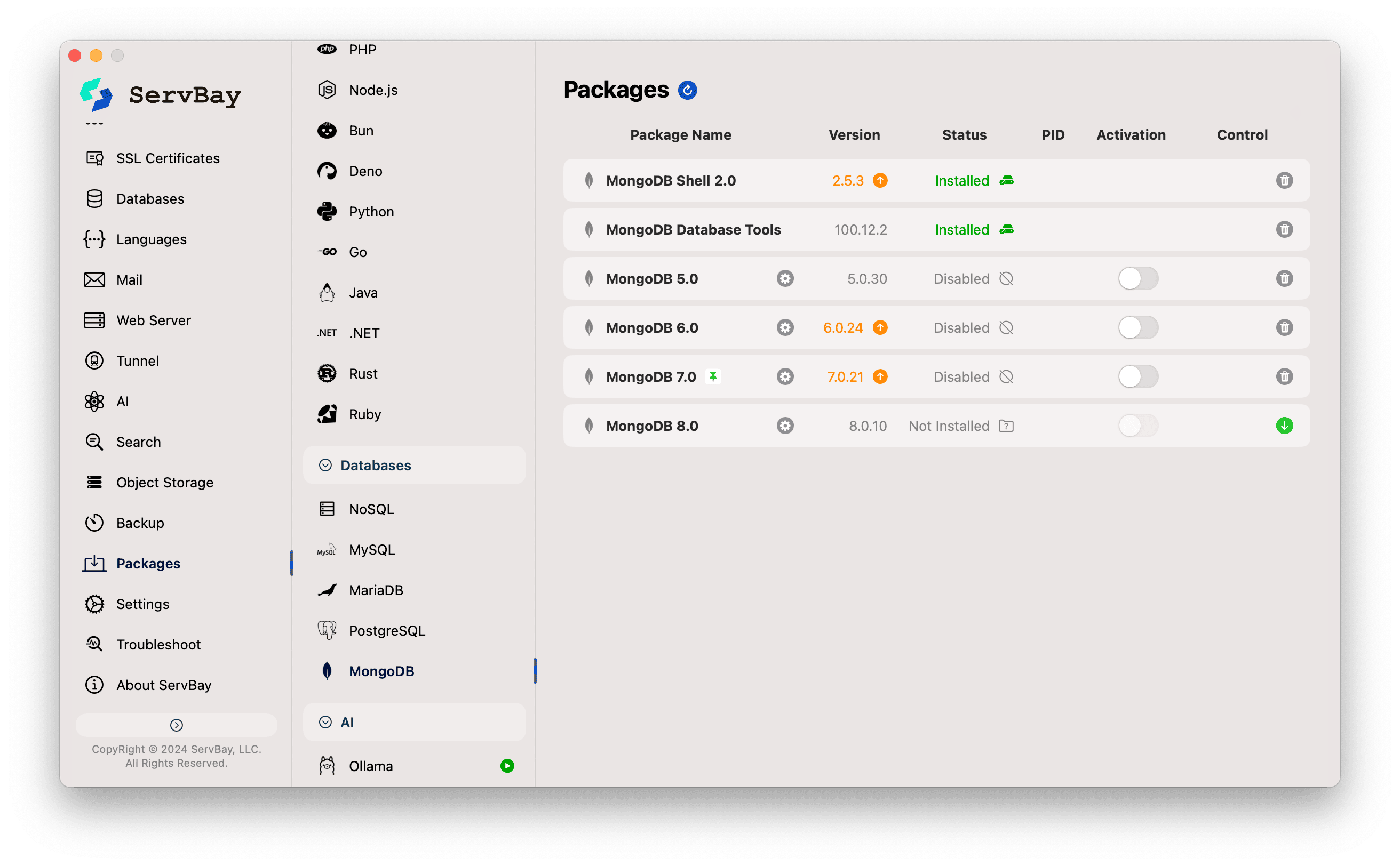
Etapa 2: Configuração detalhada do serviço MongoDB
Após a instalação, é possível definir configurações detalhadas para o MongoDB.
No menu lateral esquerdo, clique em Databases -> MongoDB -> versão recém-instalada (ex:
MongoDB 7.0).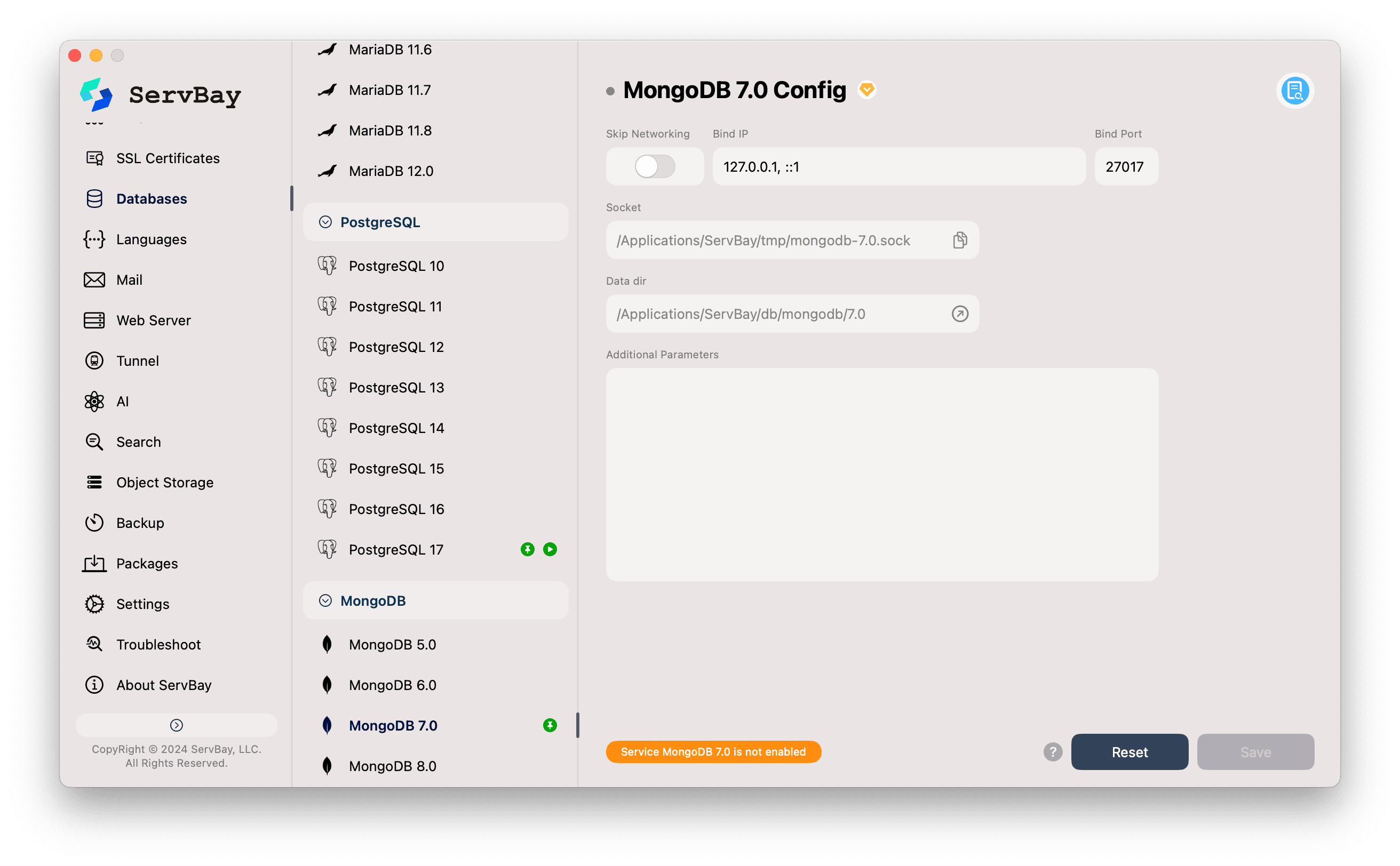
Nesta página, você pode personalizar as seguintes configurações essenciais:
- Bind IP (IP de ligação): IP onde o serviço MongoDB escutará por conexões de rede. O padrão
127.0.0.1, ::1é a configuração local mais segura — apenas aplicações da própria máquina podem se conectar. - Bind Port (Porta de ligação): Porta de conexão do banco de dados. O padrão do MongoDB é
27017. Só altere se realmente necessário. - Socket: Caminho do arquivo de socket Unix. Para conexões locais, o uso de socket é mais eficiente que TCP/IP, pois evita a camada de rede.
- Data dir (Diretório de dados): Caminho local onde o MongoDB armazena todos os arquivos de banco de dados (coleções, índices, etc.). O ServBay define um valor padrão adequado, mas você pode usar o ícone de pasta para localizar rapidamente no Finder.
- Additional Parameters (Parâmetros adicionais): Área para configurações avançadas. Insira parâmetros extras do MongoDB conforme sua necessidade, como
--authpara ativar controle de acesso.
- Bind IP (IP de ligação): IP onde o serviço MongoDB escutará por conexões de rede. O padrão
Etapa 3: Iniciando o serviço MongoDB
- Após configurar tudo, clique no botão Salvar (Save) no canto inferior direito.
- Volte para a página Pacotes (Packages), encontre a versão do MongoDB já configurada e ative o serviço clicando no botão de alternância cinza ao lado.
- Se o botão ficou verde e o indicador de status acendeu, seu MongoDB está em execução e pronto para aceitar conexões.
2. Administração Interativa: Dominando o MongoDB Shell (mongosh)
O mongosh é o shell oficial moderno do MongoDB, oferecendo realce de sintaxe, auto-completar inteligente, histórico de comandos e suporte aprimorado a scripts — sendo a principal ferramenta para interagir com a base de dados.
Instalando o MongoDB Shell
O ServBay disponibiliza o mongosh como um pacote independente, pronto para instalar sob demanda.
- Na página Pacotes (Packages), procure por
MongoDB Shell. - Clique em instalar ao lado. Após a instalação, o comando
mongoshficará disponível globalmente no terminal integrado ao ServBay.
Como usar o mongosh
Você pode usar o mongosh em qualquer terminal integrado ao ambiente do ServBay (Terminal do macOS, iTerm2, etc.).
Conexão básica: Abra o terminal e conecte-se ao MongoDB rodando na porta local
27017com:bashmongosh1Ou usando uma string de conexão explícita:
bashmongosh "mongodb://127.0.0.1:27017"1Exemplos ricos de operações interativas (CRUD): Ao conectar, você entra em um ambiente JavaScript interativo poderoso. Veja um exemplo prático:
Passo 1: Selecionar ou criar banco de dados
javascript// Este comando troca para o banco servbay-demo. Se não existir, será criado na primeira gravação. use servbay-demo1
2Passo 2: Criar coleção e inserir dados (Create)
javascript// Insere um usuário db.users.insertOne({ _id: 1, name: "Alice", email: "alice@servbay.demo", age: 30, tags: ["developer", "php", "backend"], joined_date: new Date("2023-01-15") }) // Insere múltiplos usuários para consultas mais elaboradas db.users.insertMany([ { _id: 2, name: "Bob", email: "bob@servbay.demo", age: 25, tags: ["designer", "ui", "frontend"] }, { _id: 3, name: "Charlie", email: "charlie@servbay.demo", age: 35, tags: ["developer", "python", "data"] }, { _id: 4, name: "Diana", email: "diana@servbay.demo", age: 29, tags: ["developer", "nodejs", "backend"] } ])1
2
3
4
5
6
7
8
9
10
11
12
13
14
15
16Passo 3: Consultar dados (Read)
javascript// Consulta todos os documentos e mostra de forma formatada db.users.find().pretty() // Consulta filtrada: encontra todos desenvolvedores acima de 28 anos db.users.find({ age: { $gt: 28 }, tags: "developer" }) // Retorna apenas campos selecionados: nome e e-mail db.users.find({}, { name: 1, email: 1, _id: 0 })1
2
3
4
5
6
7
8Passo 4: Atualizar dados (Update)
javascript// Atualiza um documento: adiciona tag 'lead' e altera a idade de Alice db.users.updateOne( { name: "Alice" }, { $set: { age: 31 }, $addToSet: { tags: "lead" } } // $addToSet garante que a tag não se duplique ) // Atualiza vários documentos: marca todos desenvolvedores 'backend' como 'active' db.users.updateMany( { tags: "backend" }, { $set: { status: "active" } } )1
2
3
4
5
6
7
8
9
10
11Passo 5: Excluir dados (Delete)
javascript// Remove um documento db.users.deleteOne({ name: "Bob" }) // Verifica se Bob foi excluído db.users.find({ name: "Bob" }).count() // Deve retornar 01
2
3
4
5
3. Monitoramento e Administração em Tempo Real: Domine a MongoDB Database Tools
O ServBay também integra o pacote MongoDB Database Tools, incluindo ferramentas avançadas de administração e operação como mongostat, mongotop, mongodump e mongorestore.
Instalando as MongoDB Database Tools
- Na página Pacotes (Packages), ache
MongoDB Database Tools. - Clique no botão de instalação.
3.1 Monitorando o status da instância em tempo real com mongostat
mongostat é como um "eletrocardiograma" do seu MongoDB — apresentando snapshots em alta frequência dos principais indicadores da instância, ideal para diagnosticar gargalos de desempenho e visualizar a carga operacional.
Uso básico: Abra um novo terminal e execute:
bashmongostat1Você verá uma saída semelhante ao exemplo abaixo, onde cada linha é um snapshot por segundo:
insert query update delete getmore command dirty used flushes vsize res qrw arw net_in net_out conn time *0 *0 *0 *0 0 1|0 0.0% 23.2% 0 1.29G 84.0M 0|0 1|0 103b 501b 4 Nov 26 15:30:00.001 *0 *0 *0 *0 0 1|0 0.0% 23.2% 0 1.29G 84.0M 0|0 1|0 71b 501b 4 Nov 26 15:30:01.0011
2
3Explicação das principais colunas:
insert,query,update,delete: número de operações por segundo.dirty: porcentagem de dados "sujos" (alterados mas não salvos no disco) em cache.used: percentual de cache do engine de armazenamento em uso.vsize,res: uso de memória virtual e residente.qrw,arw: quantidade de clientes aguardando leitura/escrita.net_in,net_out: tráfego de entrada/saída de rede.conn: número de conexões ativas.
Cenário prático: monitorando cargas de escrita concorrentes
- Terminal A: Conecte-se via
mongoshe rode um script simulando inserções rápidas:javascript// Execute no mongosh use log_system print("Iniciando inserções de logs em alta frequência...") while (true) { db.app_logs.insertOne({ level: "INFO", message: "User activity detected.", timestamp: new Date() }); sleep(50); // Insere a cada 50 ms (20 vezes por segundo) }1
2
3
4
5
6
7 - Terminal B: Execute o
mongostatcom atualização a cada 2 segundos para melhor visualização:bashmongostat 21 - Observe a saída: A coluna
insertdeve mostrar valores próximos de*40(20 inserções seg x 2 s). Assim, você vê rapidamente que a principal carga atual do banco é escrita.
- Terminal A: Conecte-se via
3.2 Usando mongotop para rastrear o tempo gasto nas coleções
Se o mongostat revela que o banco está "ocupado", o mongotop mostra "quem está ocupando". Ele rastreia o tempo de leitura e escrita em cada coleção, auxiliando na identificação rápida de gargalos.
Uso básico: No terminal, basta executar o comando abaixo (atualização a cada segundo):
bashmongotop1Exemplo de saída:
ns total read write time local.oplog.rs 1101ms 155ms 946ms Nov 26 15:35:00.000 servbay-app.sessions 210ms 1ms 209ms Nov 26 15:35:00.000 servbay-app.articles 15ms 15ms 0ms Nov 26 15:35:00.0001
2
3
4Explicação das principais colunas:
ns: namespace (nome_do_banco.colecao).total: tempo total de operações na coleção.read: tempo gasto em operações de leitura.write: tempo gasto em operações de escrita.
Cenário prático: identificando coleções críticas
- No Terminal A (
mongosh): Simule uma aplicação que faz updates frequentes em sessões e leituras eventuais em artigos:javascript// Execute no mongosh use servbay_app print("Simulando carga de aplicação...") // Updates frequentes na coleção de sessões setInterval(() => { db.sessions.updateOne({ sid: "session_abc" }, { $set: { data: Math.random() } }, { upsert: true }); }, 50); // Atualiza a cada 50ms // Leituras pouco frequentes em artigos setInterval(() => { db.articles.find({ tags: "featured" }).limit(5).toArray(); }, 500); // Leitura a cada 500ms1
2
3
4
5
6
7
8
9
10
11
12 - No Terminal B: Execute o
mongotopcom intervalo de 5 segundos para maior estabilidade:bashmongotop 51 - Analise a saída: Você verá que a coleção
servbay_app.sessionsapresenta altos valores emwriteetotal, enquanto a de artigos emreadserá bem menor. Assim, identifica-se rapidamente que o gargalo está nas operações de escrita frequente da tabela de sessões, indicando possível necessidade de otimização.
- No Terminal A (
3.3 Realizando backup de dados com mongodump
O mongodump é uma ferramenta robusta para criar backup binário (BSON) dos dados do MongoDB.
- Backup de um banco específico:bash
mongodump --db servbay-demo --out /Applications/ServBay/backup/mongodb/servbay-demo-backup-$(date +%F)1 - Backup de uma coleção específica:bash
mongodump --db servbay-demo --collection users --out /Applications/ServBay/backup/mongodb/users-backup1 - Backup de toda a instância MongoDB (todos os bancos):bash
mongodump --out /Applications/ServBay/backup/mongodb/full-instance-backup1
3.4 Restauração de dados com mongorestore
O mongorestore importa dados previamente salvos com o mongodump para a instância MongoDB.
- Restauração de um banco de dados:bash
# O parâmetro --drop limpa as coleções atuais antes de restaurar, garantindo restauração limpa mongorestore --drop --db servbay-demo /Applications/ServBay/backup/mongodb/servbay-demo-backup-2023-11-26/servbay-demo/1
2 - Restauração de uma coleção específica em nova coleção:bash
mongorestore --db servbay-demo --collection users_restored /Applications/ServBay/backup/mongodb/users-backup/users.bson1
4. Conectando em Ferramentas Gráficas (GUI)
Além do terminal, você pode usar qualquer ferramenta gráfica popular para administrar e visualizar dados do MongoDB rodando no ServBay — especialmente útil para navegação em dados e construção de pipelines de agregação. Ferramentas recomendadas: MongoDB Compass, TablePlus ou Studio 3T.
Ao conectar, configure assim em sua ferramenta GUI:
- Host:
127.0.0.1 - Porta:
27017 - Autenticação: Deixe em branco, a menos que tenha ativado autenticação (
--auth) e criado usuários.
Conclusão
O ServBay combina todo o poder do MongoDB com a experiência elegante do macOS, oferecendo aos desenvolvedores um ambiente local incomparável para desenvolvimento. Com este guia, você aprendeu a instalar e rodar rapidamente o MongoDB, a gerenciar interativamente com o mongosh, monitorar performance como um profissional utilizando mongostat e mongotop, e executar backups e restaurações confiáveis com mongodump e mongorestore. Agora, você está pronto para dominar o MongoDB em seu próximo projeto com total confiança.

